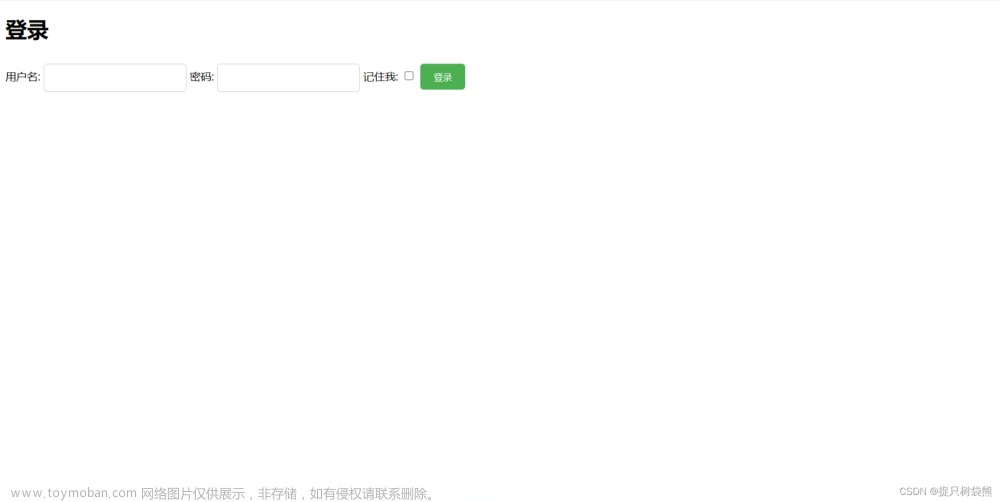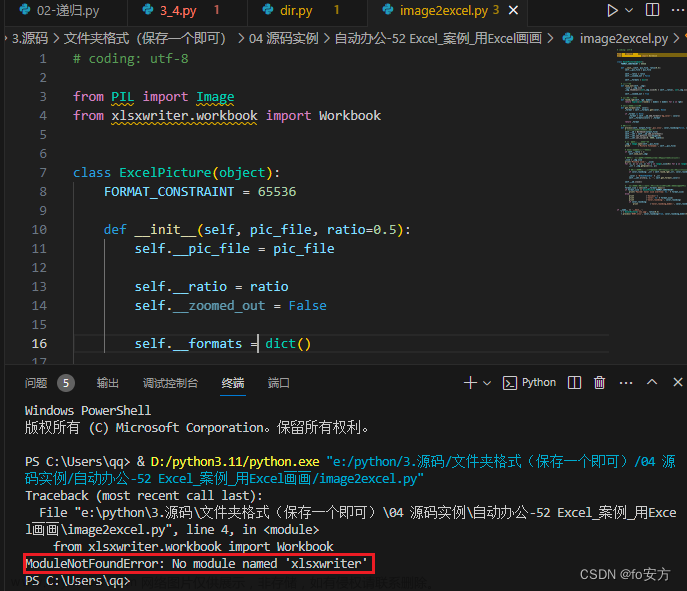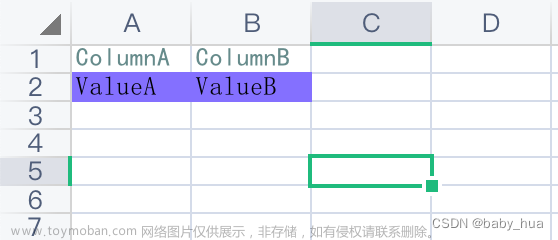大家是否会遇到需要勾中选项的情况,我们可以在电子表格中制作出可以勾选、选中的选项按钮,今天我们一起学习一下设置方法。
首先,我们需要先在excel工具栏中添加一个功能模块:开发工具
依次点击excel中的文件 – 选项 – 自定义功能区 – 勾选开发工具

这样,在excel工具栏中就有开发工具选项,点击其中的控件功能,点击插入,里面的控件中就有选项按钮了。

选择勾选或者圆点都可以,点击控件之后,滑动鼠标来创建选项按钮,可以修改文字内容,确定之后想要再修改的话,按住Ctrl再点击选项框就可以了

制作好的表格想要保护不被他人修改,我们可以设置工作表保护,但是设置了保护的文件一定要将密码放置在一个安全的地方,防止自己也无法取消保护编辑excel文件。需要使用工具帮助我们取消保护,比如超人Excel解密助手中解除限制功能,导入文件就可以直接取消工作表保护了文章来源:https://www.toymoban.com/news/detail-781907.html
 文章来源地址https://www.toymoban.com/news/detail-781907.html
文章来源地址https://www.toymoban.com/news/detail-781907.html
到了这里,关于【办公技巧】excel中设置选项按钮的方法的文章就介绍完了。如果您还想了解更多内容,请在右上角搜索TOY模板网以前的文章或继续浏览下面的相关文章,希望大家以后多多支持TOY模板网!